Red Hat Training
A Red Hat training course is available for Red Hat Satellite
章 3. 配置組織、位置與生命週期環境
Red Hat Satellite 6 採用集中管理「組織」與「位置」的方法。系統管理員能在單一 Satellite 伺服器上,定義多個組織與多個位置。舉例來說,一間公司可能有三個組織(財務部、行銷部、銷售部),橫跨三個國家(美國、英國與日本)。在這範例中,Satellite 伺服器會管理所有位置的所有組織,建立九個獨特的區域。除此之外,使用者可以定義特定位置,並將這些位置以階層性的方式整理起來。舉例來說,Satellite 的管理者可能會將美國再細分為城市,例如波士頓、鳳凰城與舊金山。
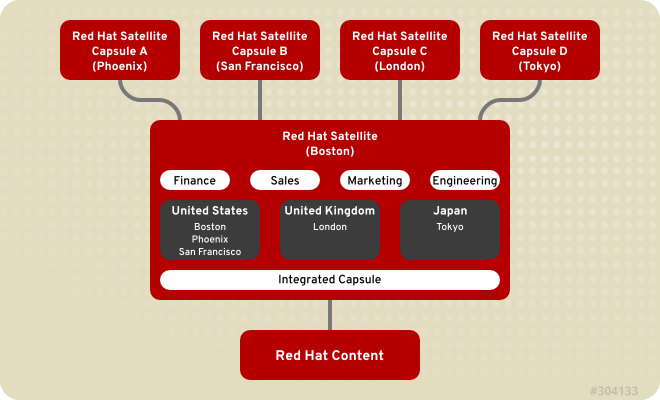
圖形 3.1. Red Hat Satellite 6 的範例拓樸
主 Satellite 伺服器會保留管理職能,而內容與配置會在主 Satellite 伺服器與指定給某些位置的 Satellite Capsule 之間同步。
22921%2C+User+Guide-6.008-10-2014+13%3A34%3A52Red+Hat+Satellite+6Docs+User+Guide回報錯誤
3.1. 組織
「組織」(Organization)會將根據主機的擁有權、目的、內容、安全等級、或其它部分,將主機分為邏輯群組。
使用者可透過網頁介面,檢視、編輯、及管理多個組織。軟體與主機權利可以在多個組織中分配,並存取這些受到控制的組織。
每個組織都必須由單一的 Red Hat 使用者帳號建立、使用;然而一組帳號可以管理多個組織。訂閱清單只能匯入至單一組織,而 Satellite 不能上傳已經上傳至不同組織的憑證。
預設上,Red Hat Satellite 會建立一組預設的組織,稱為 「
Default Organization」(預設組織),使用者可以修改這名稱以符合其環境,或予以刪除。
重要
如果新使用者沒有被賦予預設的組織,那麼其存取就會受限。要賦予使用者系統權限,請指定使用者預設組織,並請使用者重新登入。
22921%2C+User+Guide-6.008-10-2014+13%3A34%3A52Red+Hat+Satellite+6Docs+User+Guide回報錯誤
3.1.1. 建立組織
這些步驟顯示了如何建立組織。
過程 3.1. 建立組織
- 點選位於右上方的「管理 → 組織」選單。
- 按下「新組織」按鈕。
- 在「名稱」欄位中輸入新組織的名稱。
- 在「標籤」欄位中輸入新組織的標籤。
- 在「描述」欄位中輸入新組織的描述。
- 按下「提交」按鈕。
- 選擇要指定至新組織的主機。
- 點選「指定全部」按鈕將所有不屬於任何組織的主機指定到新組織上。
- 點選「手動指定」按鈕來手動選擇、指定不屬於任何組織的主機。
- 點選「逕行編輯」按鈕來跳過指定主機。
結果:
建立新組織。
〈22921%2C+User+Guide-6.008-10-2014+13%3A34%3A52Red+Hat+Satellite+6Docs+User+Guide回報錯誤〉
3.1.2. 建立組織除錯憑證
這些步驟顯示了如何為組織產生和下載一份除錯憑證。除錯憑證能解除組織中的所有內容鎖定,而匯出佈建範本也需要此憑證。
過程 3.2. 新建組織除錯憑證
- 點選位於右上方角落的「管理 → 組織」選單。
- 從左方的清單中選擇既有的組織。
- 請按下「產生並下載」按鈕。這會產生一份除錯憑證。請將憑證儲存在安全的位置上。
注意
若 Debug Certificate 原本並不存在需要它的組織當中,它將會自動產生,以供佈建範本下載。
結果:
Red Hat Satellite 將會產生一份除錯憑證並將它儲存到您所選擇的位置上。
〈22921%2C+User+Guide-6.008-10-2014+13%3A34%3A52Red+Hat+Satellite+6Docs+User+Guide回報錯誤〉
3.1.3. 編輯組織
過程 3.3. 編輯組織
- 點選位於右上方的「管理 → 組織」選單。
- 點選要編輯的組織名稱。
- 從左方的清單選擇要編輯的資源。
- 點選要加入至「所選項目」清單的項目。
- 按下「提交」按鈕。
結果
組織會被更新、儲存。
〈22921%2C+User+Guide-6.008-10-2014+13%3A34%3A52Red+Hat+Satellite+6Docs+User+Guide回報錯誤〉
3.1.4. 刪除組織
過程 3.4. 刪除組織
- 點選位於右上方角落的「管理 → 組織」選單。
- 從您希望移除之組織名稱右方的下拉式選單中選擇「刪除」。
- 有個警告視窗將會出現:
是否要刪除「組織名稱」?
- 按下「確定」按鈕。
結果
從 Red Hat Satellite 中移除組織。
22921%2C+User+Guide-6.008-10-2014+13%3A34%3A52Red+Hat+Satellite+6Docs+User+Guide回報錯誤

